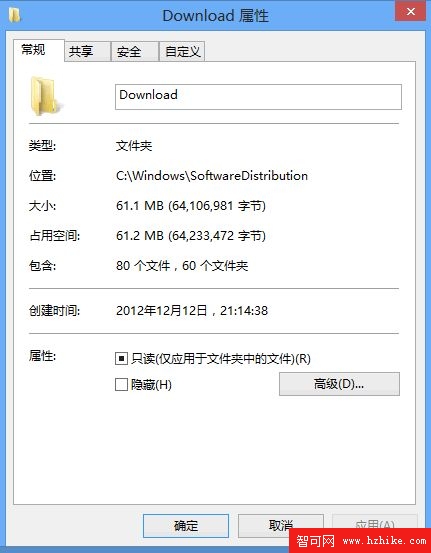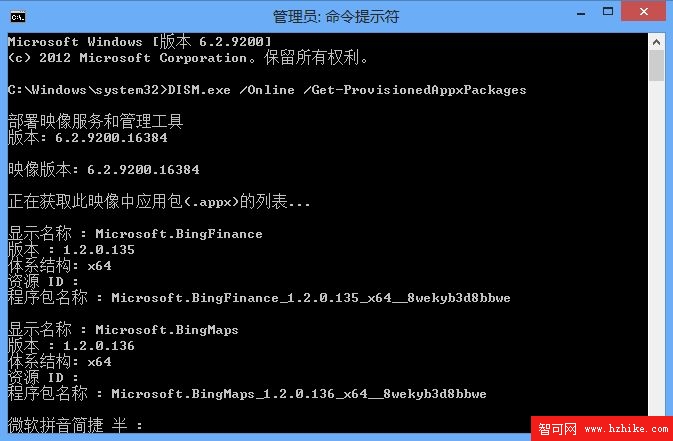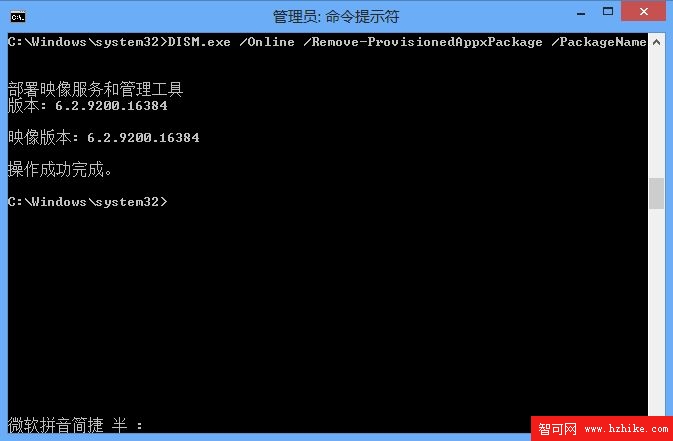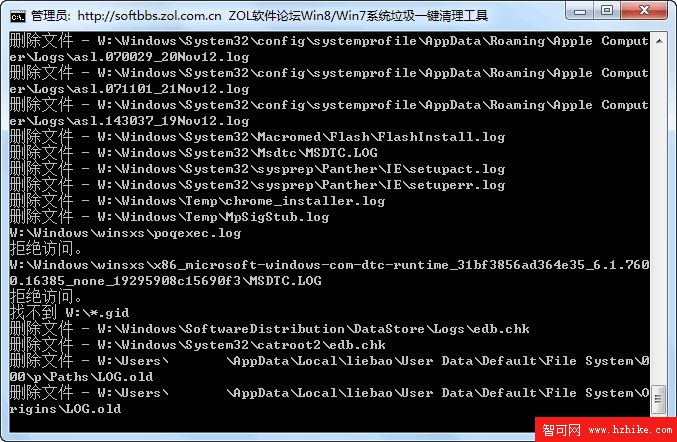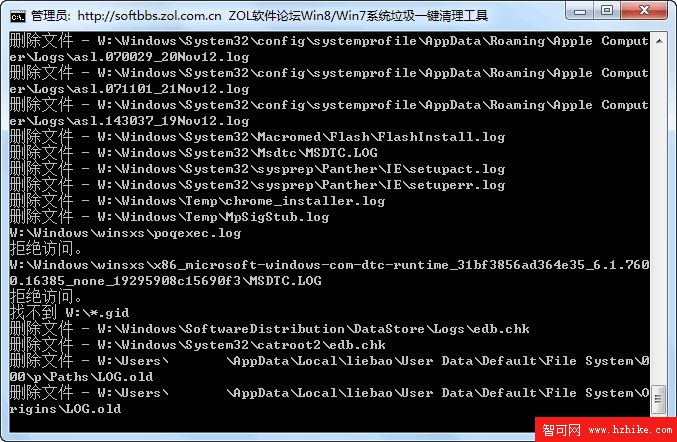說起給系統減肥,就要追溯到XP時代了,最強悍的要屬某論壇制作的精簡版,安裝包鏡像200m多,安裝完C盤大小600m。而到如今的Win8系統,占用C盤體積日益龐大,雖然有之前的修改Win8 Metro應用默認安裝位置,到自定義部署Win8正版安裝盤。那麼除了上述這些,我們還有另外一種方法,那就是直接在系統分區進行文件的刪減,那麼哪些文件可以刪減,又怎麼去刪減?今天我們就來做一次實戰!系統未激活也可以哦!

我們先從系統備份文件開始著手吧!
平常從應用商店下載的應用以及系統更新補丁都會在C: Windows SoftwareDistribution Download 目錄下! 目錄下文件都可以刪除,當然如果你刪除了系統自帶應用的話,又把他們的備份刪除了,那麼可是會話費很長時間來重新下載的,你知道應用商店現在的下載速度的。。
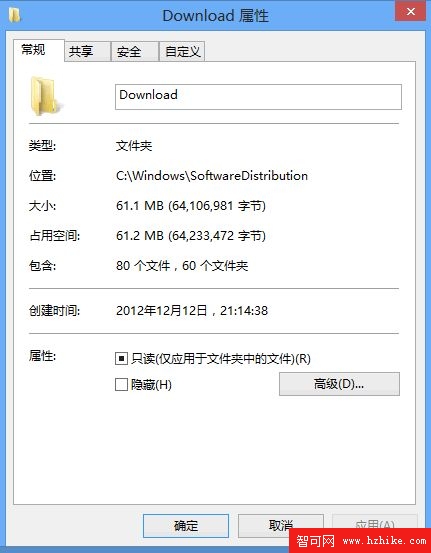
這個要看大家系統安裝應用多少了。所以,這個精簡大小新系統60M起,至300M左右不等。
好了,系統備份文件解決掉之後,我們就要對系統自帶應用下手啦! 還記得剛裝完系統時,桌面上那一堆應用麼?!只留IE10和應用商店,其他的圖標上右擊,卸載掉。為什麼不直接在文件夾裡刪除呢!?怕誤刪除。如果你確定不會誤刪除,我們就直接進行如下步驟吧~ Win+X,管理員權限的命令行。輸入DISM.exe Online Get-ProvisionedAppxPackages
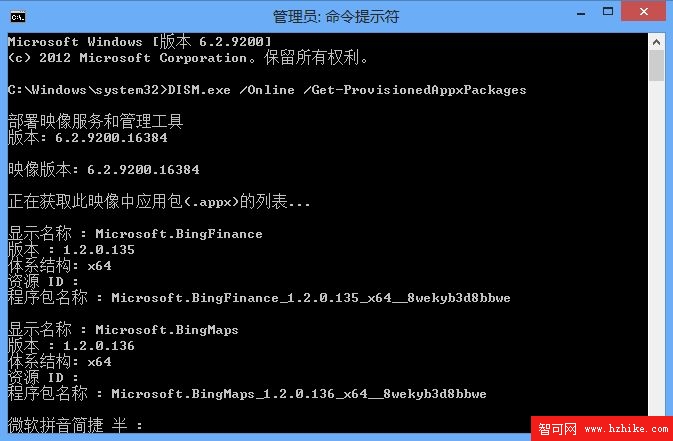
上面會顯示的所有系統自帶已卸載的應用,我們接著輸入:DISM.exe Online Remove-ProvisionedAppxPackage PackageName
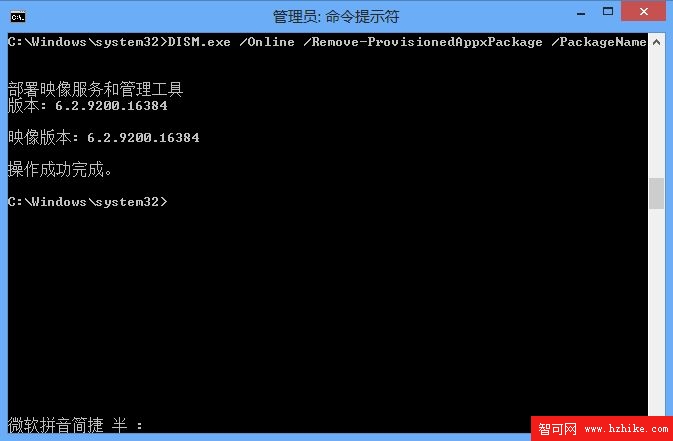
稍等片刻,系統自帶應用備份就被刪除干淨啦!等等,雖然文件刪除了,但是文件夾還是在的,需要我們手動刪除。C: Program Files WindowsAPPS 下刪除所有文件 ,當然,得排除一下三個文件夾: Microsoft.Media.PlayReadyClIEnt
Microsoft.VCLibs
Microsoft.WinJS 你會發現這三個有多個版本,你可以刪除老版本,但是切記不可刪除最高版本,不看清楚亂刪的後果自負!!
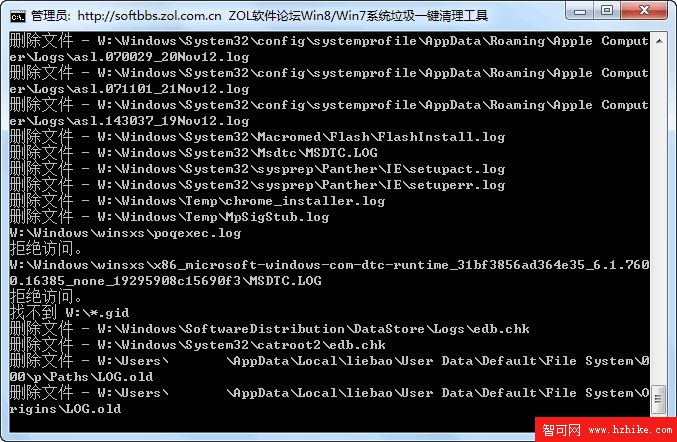
刪除Metro應用臨時解壓目錄,依自己安裝軟件多少,看節省空間了。刪除C: Windows Installer 目錄下的$PatchCache$文件夾,不要刪除這個目錄下的其他文件,不然會導致軟件無法卸載!刪除$PatchCache$文件夾後,對Installer右鍵屬性,高級,壓縮內容以便節省磁盤空間打勾.裡面只是存放軟件的冗余信息,所以把他們壓縮起來不影響系統性能。 零字節化Backup目錄,節省約300M空間。目錄位置 C: Windows WinSxS Backup 裡面東西不可刪除,如果刪除會導致SP補丁包無法安裝。零字節化不占用空間,還可以更新SP補丁。
腳本如下:

論壇屏蔽了一些字符,所以就上圖了,附件裡提供批處理文件吧。提示下,修改此項需要有此文件夾的權限,如何獲得權限,在修改Win8 Metro應用默認安裝位置貼中查看下。 當然,還有將虛擬內存轉移到其他盤符,在系統屬性—高級—性能修改下,也可以對系統起到一定的減肥作用。還有就是系統垃圾文件也要經常的清理,比如上次說系統垃圾清理器,大家也配合著使用吧!
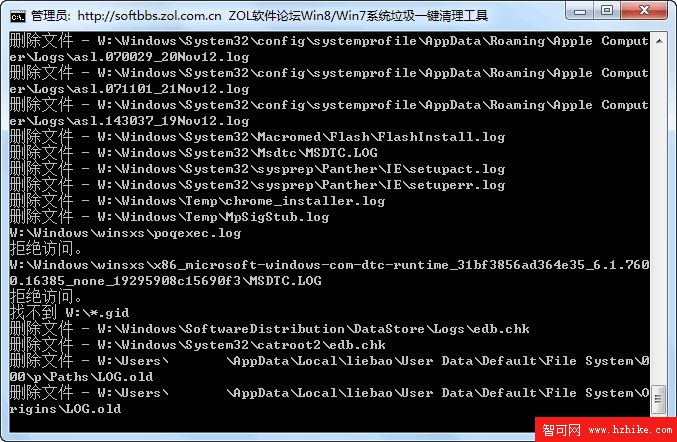
從移動Win8系統默認應用安裝位置到今天的對系統文件瘦身,一步步將我們的Win8系統打造的更加適合自己使用,加上其本身的一些人性化設置,未來我們使用就更加得心應手。這樣安全,不反彈的方法,你不給Win8減個肥麼?